Principiante: Cómo usar Notes en Outlook 2013 para Easy Desktop Reminders

Las notas son simples y muy útiles. Básicamente son Post its de escritorio, que puede recopilar y guardar en su Outlook y mostrar en su escritorio como recordatorios para hacer cosas.
Outlook tiene mucho que ofrecer. Obviamente, puede usarlo para su correo electrónico, pero también puede administrar contactos en una misma libreta de direcciones. Si eres reacio a mantener un cronograma, sin duda encontrarás atractivas las habilidades de calendario. Finalmente, puede usar sus capacidades de asignación de tareas para crear listas de tareas pendientes que le ayuden a aumentar su productividad.
Las notas realmente pretenden ser una herramienta de uso más personal. Como tal, no se encontrará ni a usted mismo ni a sus compañeros de trabajo haciendo todo tipo de colaboraciones ni fijando plazos en las notas. Sin embargo, si le gusta la idea de Publicar pero no desea que se muestren en sus biseles de pantalla o en su escritorio físico real, puede usar las notas de Outlook para cumplir un propósito similar.
Trabajar con Notas
Si ya tiene Outlook instalado en su computadora, entonces está listo para comenzar. Si Outlook es totalmente nuevo para usted, podemos ayudarlo a ponerse al día. La vista Notas es muy simple, probablemente la más simple, característica que hemos discutido hasta ahora. Para escribir una nueva nota, simplemente haga clic en "Nueva nota".
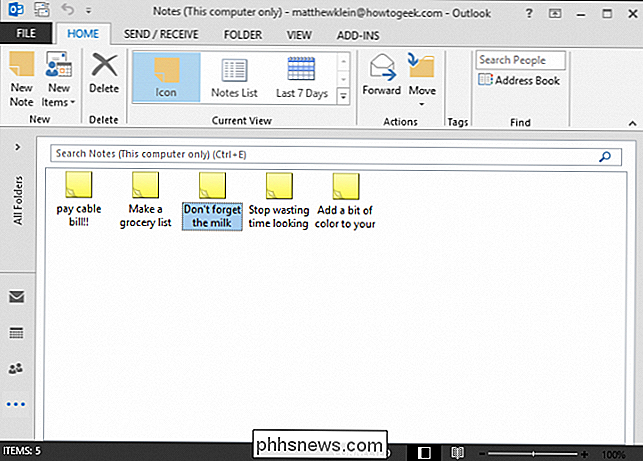
Aparecerá una nueva nota flotando sobre el escritorio. Puede escribir sus recordatorios y permanecerán allí hasta que los cierre con la X en la esquina superior derecha. Incluso después de cerrar la nota, aún permanecerá en la vista de notas de Outlook.
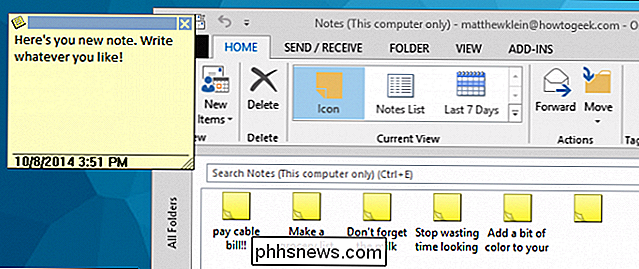
Puede cambiar la vista, de modo que clasifique las notas por tema, fecha de creación o incluso categorías. También puede hacer clic con el botón derecho en la barra de detalles y agregar otras formas de ordenar.
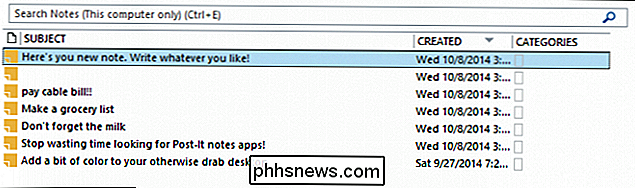
Finalmente, solo para completar, puede administrar y crear nuevas vistas para sus notas, o puede modificar sus vistas actuales. Esto supone que tomarás muchas notas y las conservarás por el bien de la posteridad.
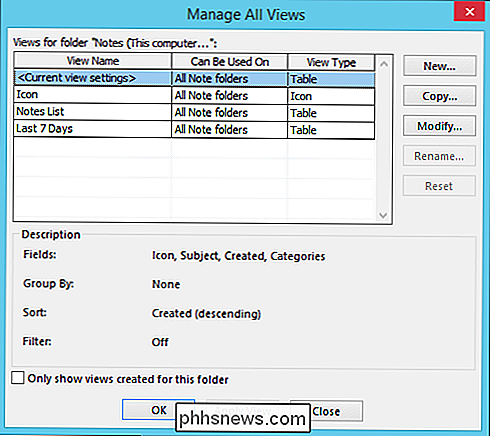
También puedes asignar categorías, lo que puede ayudarte a categorizarlas por tema e importancia. Hablaremos más sobre categorías en un próximo artículo. Sin embargo, como dijimos, las notas son realmente fáciles; si usa Outlook para cualquier otra cosa, ya sea correo electrónico, tareas o calendario, es probable que los recoja en poco tiempo.
Publicación de notas en su escritorio
Bien, entonces basta de detalles aburridos, vamos a revisa algunas notas en acción. Puede ver en la captura de pantalla, puede organizar todo su escritorio con notas si lo desea, o simplemente puede tener una nota grande.
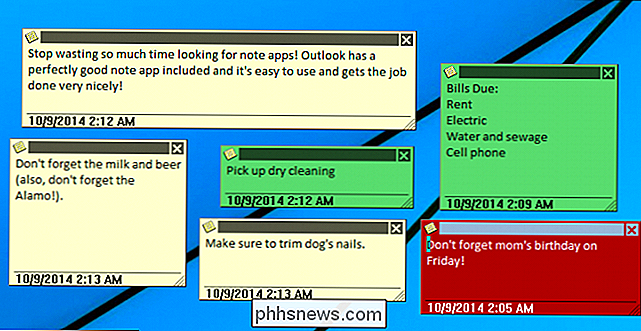
Las notas se pueden cambiar de tamaño, desea tomar la esquina inferior derecha y arrastrarlas al tamaño eso te conviene También puede cambiar el color de cada nota en función de la categoría en la que las coloque. Tenga en cuenta que incluso cuando pulsa la X para cerrar la nota, no desaparece. La nota se guardará y archivará hasta que la elimine.
Una de las maneras más fáciles de atender rápidamente sus notas es hacer clic derecho en cada una y usar el menú desplegable resultante.
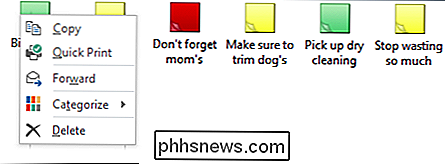
Más allá de esto, sin embargo, no hay mucho más que saber sobre notas. Son una característica realmente genial. Solo recuerde, sus notas no serán persistentes de una sesión de Outlook a otra, por lo tanto, si cierra Outlook o reinicia su computadora, sus notas deberán volver a colocarse para que pueda verlas en su escritorio. Dicho esto, si solo deja que Outlook se ejecute en segundo plano, revise el correo y haga lo suyo, seguirá siendo para que lo consulte, al igual que las notas adhesivas normales.
Por supuesto, hay otras formas de conservar las notas. Podría usar algo como Evernote, que es muy popular, pero puede ser un poco abrumador para los usuarios ocasionales. Por otro lado, hay algo así como Google Keep, pero ese es más el dominio de Android y Chrome, que algunos usuarios no pueden usar.
El simple atractivo de crear y publicar notas en Outlook es que completa la aplicación como uno de los administradores de información personal más completos disponibles. También existe el atractivo de poder compartimentar tu trabajo y tu vida personal. No siempre tiene que tener correos electrónicos, reuniones, cosas por hacer y notas que comiencen en la cara.
Nos gustaría saber ahora de usted; díganos qué usa para tomar y guardar notas. ¿Alguna vez usaste o usas Outlook o has adoptado otra opción? Como siempre, nuestro foro de discusión agradece sus comentarios.

Cree un sitio web personal rápidamente usando Google Sites
¿Alguna vez quiso crear rápidamente una página web para el club de lectura o el equipo deportivo de su vecindario? ¿O tal vez una página personal que puedes compartir con tus amigos y familiares para un evento específico como una boda o una fiesta de cumpleaños?Si haces una búsqueda en Google, obtendrás cientos de listas para crear páginas web al instante usando plantillas, etc., pero no

Cómo matar una aplicación de escritorio o proceso en segundo plano en Linux
Windows tiene Ctrl + Alt + Supr y Macs tiene Comando + Opción + Escape para forzar el cierre de las aplicaciones congeladas. Linux tiene sus propias formas de "matar" esos procesos que funcionan mal, ya sean ventanas gráficas o procesos en segundo plano. Las herramientas gráficas exactas que puede usar dependerán de su entorno de escritorio, ya que cada entorno de escritorio trae diferentes herramientas a la mesa .


